Author写作伙伴是一款电脑写作辅助软件,该工具主要面向作者作家,将完整的写作流程呈现在软件中,统一多个章节目录管理,还有随机起名器等辅助功能,快下载使用吧!
软件介绍
Author作家助手官方版是一款操作容易实用性强的辅助作家写作的工具。使用者使用这款软件能够提高自己的写作效率,优秀的写作环境还能激发你的写作灵感,有喜欢的用户不要错过了。
Author写作助手是一款写作软件,软件可以帮助用户管理文字,使用完全免费,对于作家来说,是一款很不错的文字管理软件,能够生成索引,目录等,非常方便实用。
软件特色
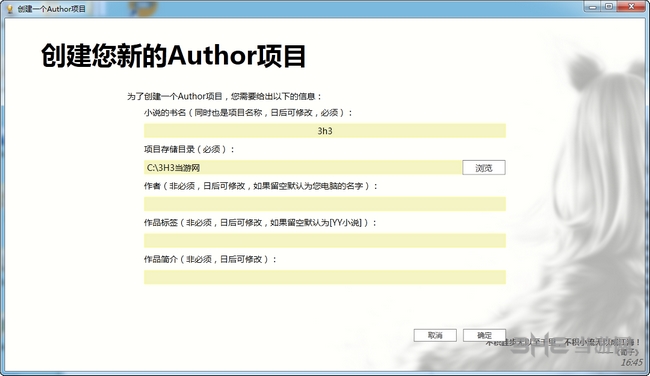
编辑模式
在编辑模式或检视模式中,点击一个档案,你将进入档案编辑器。你能够在这儿编辑您的档案的具体详情,给档案改名等等
故事编辑
故事编辑几乎是您工作的唯一重心。在这儿,您将要编写一个故事的的主线(也可以说是草稿),然后根据这个架构写出您的稿件
故事编辑-稿件
稿件,就是您最主要的工作。看到左边的列表了吗?它是您稿件的修改记录。点击左下角的“+”号按钮,您便可以添加一个新的修改状态。建议您在做比较大的修改时添加此修改状态。这样如果您觉得改动不满意,可以在定稿时采纳原版。
软件特色
1、准备时间中,作者通常构思整部小说的流程与情节,写出一个大纲,为小说的写作确定自己的方向。
2、写作时间中,作者按着设定好的方向将故事写下来,这期间可能会多次修改写好的内容。
3、整理时间中,作者将写好的内容最终整理,形成正式的稿件,也就是所谓终稿!
使用说明
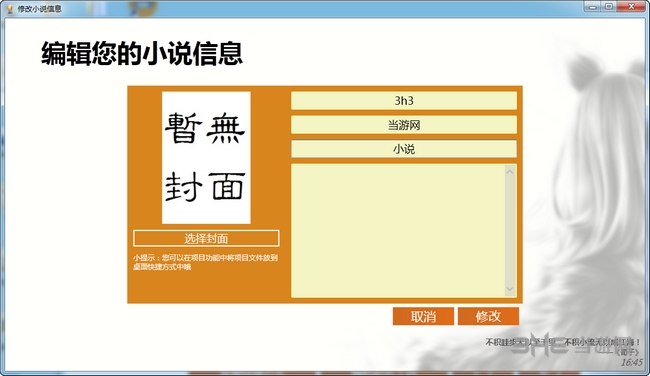
1、打开Author写作助手出现下方的界面,可以在软件查看当前的介绍,可以了解软件的功能
2、创建一个Author项目:如何创建 Author项目?其实很简单。在欢迎窗中点击创建新的项目之后,就会弹出这样的一个对话框,按着内容填写之后按下确定就完成了哟。另外,请千万不要将 Author项目放在桌面上!
为了创建一个 AuthorI项目,您需要给出以下的信息
小说的书名(同时也是项目名称,日后可修改,必须):
项目存储目录(必须):
作者(非必须,日后可修改,如果留空默认为您电脑的名字)
3、创建项目之后, AuthorR默认帮您打开刚刚创建的项目刚刚创建的项目什么都没有,界面上只有如图所示的几个按钮,这些内容具体使用将在稍后逐一向您介绍。
4、修改小说信息
在主界面中点击修改小说信息之后,就能够打开这一个窗口。在这里,您可以修改您的小说信息,比如小说的书名,作者等等,也可以修改您的封面。完成之后点击修改就是了。特别说明一下,封面图片格式只支持jpg、png、bmp三种!
5、如果您没有封面,您可以选择前两项默认图标,否则的话,请点击浏览导入您的封面图标。图标的格式默认是ico。一般情况下,我们的封面都不是ico格式的,而是图片格式。
6、工作面板
按照设计,工作面板将是您最常接触到的界面几乎所有的写作工作的入口都集中在工作面板中。默认情况下,工作面板是全屏的。因为我们建议您将它设为全屏,而后当成您工作的背景,任何其他的窗口浮在它的上方,这样的工作效率会有所提高。点击回到上次工作,可以打开您上次关闭时打开的所有文档。
7、索引-档案与故事-检视模式
Author-中,对档案与故事的管理共有三种模式。检视模式下,您可以查看您的所有档案与故事,并根据需要打开或者添加档案或故事以及两者的目录。窗体中右键点击任意地方便能够打开主菜单,主菜单的第一个按钮能够让你导出您的大纲到文档中,以发给您的编辑或打印出来。
8、索引-档案与故事-编辑模式
编辑模式中,您能够随意调整您的故事、档案、及其目录的排序或者从属关系。您也可以在这一模式中对目录、分卷重命名,同样单击档案项目也能够打开文档。
9、索引-档案与故事-填充模式
填充模式最主要用于小说写作工作的准备阶段,它能够帮你快速的架构起整部小说的故事。
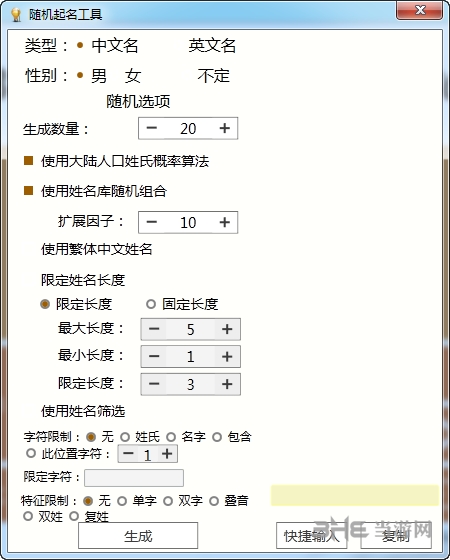
10、笔记
您可以将您的一些想法暂时用笔记记录下来,以供日后查阅具体功能、用途、用法请自测。故事编辑器、档案编辑器以及填充模式的主菜单中都有添加新笔记的选项。而这里能够看到您所有的笔记。
11、定稿管理
在简介中,已经介绍过了定稿这一过程的重要性,因为这是您最后组织起小说的重要途径。不建议您放弃这一个过程。 Author能够自动帮您编号您的章节,使您不必为此过分发愁。
12、准备阶段
窗口介绍完了,下边是如何进行工作。
首先进入填充模式窗口。点击一下“添加故事卷”,在文本框中输入您新的卷的卷题,点下确定按钮,就完成了。右边的列表,就是您现在的大纲列表。点击卷题处,可以选择卷(左键点击选择,右键点击取消!)。而在添加故事中,分别输入标题、概述,便可以添加一个故事。
13、准备阶段2
档案的添加与故事的添加相仿。与故事分卷管理不同的是,档案的管理采用树状管理。您需要将档案分门别
类分配之后,再将档案添加到其中。比如,作为一本HP的同人小说,新魔法运动的档案分为“人物”、“物品”、“地理信息”三大类,而人物又如图所示分为七类。艾拉唐是主角,应该属于“主角及其左右”这一分类。点击选择这一分类之后,点击添加,便能够将新的档案添加进这一目录下
14、随机起名工具
随机起名工具有点复杂。但具体来说,当您想破脑子都想不出个好名字的时候,不防试试它。您可以对名字进行限制,具体限制方式请自行探索。
选择好随机选项之后,您只要点击生成,系统就会生成一些姓名供您选择参考。点击一下这些姓名,您能够在列表下方编辑它。您能够将它复制到剪贴板或者设为快速输入。
安装方法
下载后解压rar,打开exe文件,选择安装路径后,下一步
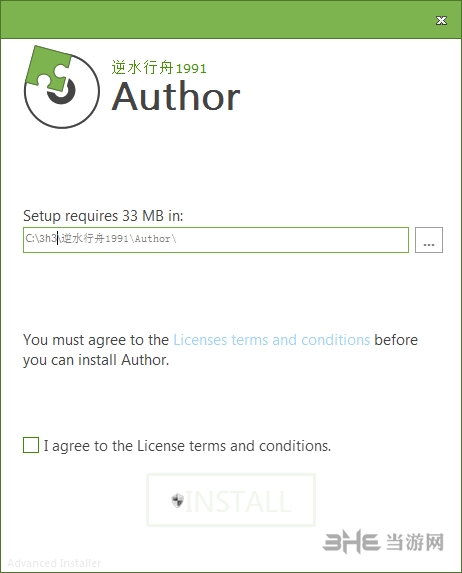
同意协议,下一步
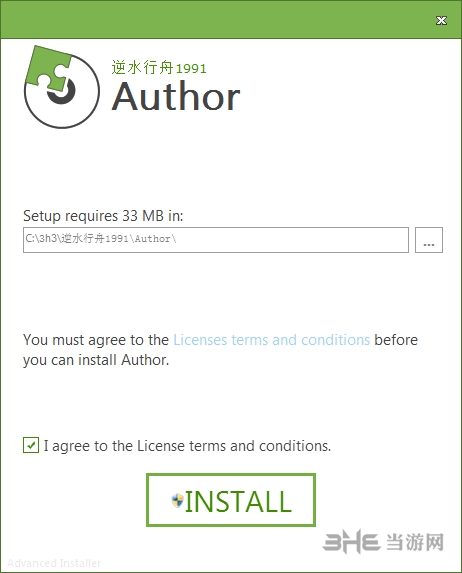
等待进度条完成后
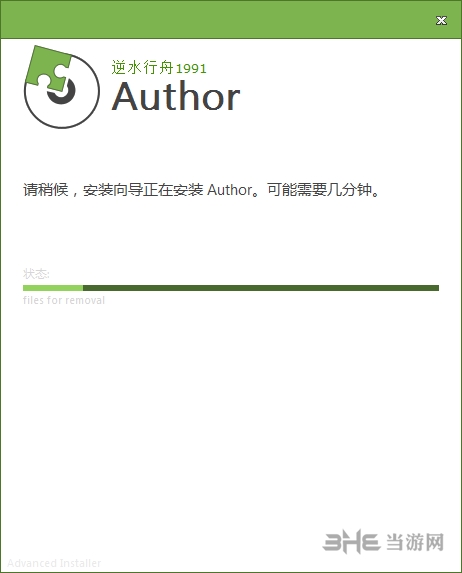
安装完毕。
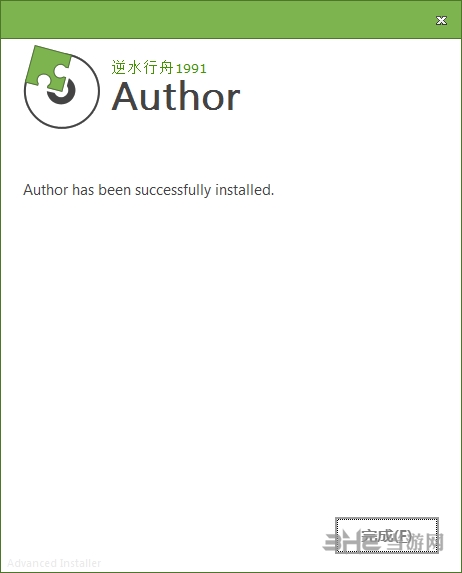
操作说明
在准备时间中,您需要的就是给小说构筑时间线。
首先,创建一个 Author项目:这很简单,点一下创CAuthorI建项目的功能,然后按着步骤走下去就是了。
然后,您可以开始构筑您的时间线。从您想象中最早的故事开始,将故事一个个
地填充到Author的时间线中。最后形成了完整的小说时间线。
在填充时间线的过程中,不可避免的会出现大量的人物、专有物品。为这些人物、物品建立一个档案,简单记录他们或它们的特点。
如果此时,脑中闪出了灵光,比如忽然想到了一段漂亮的描写,可以在Author的笔记中将之记录,供日后调用。这样,小说的前期准备工作就结束了。
在写作时间中,您需要细致地将您的小
说写出来。从时间线中找到一个故事,双击打开它,然后您便可以开始小说的写作了!
Author的故事写作功能分出了好几大板块,您首先看到的,是故事的梗概,这是您在创建这个故事时给故事定下的方向。
您可以在旁边对它进行扩充。轻轻点一下前进按钮,便可以进入正式的写作区域了。根据您的梗概,您可以写下您的故事。另外如果觉得这一轮写得不满意,您只需要建立一个新的稿件版本,就能够任意修改您的故事。而旧版的故事,也被保留了下来,供您日后比较。
写完了这个故事,故事编辑器还允许您记录下您对这个故事的理解,比如为什么要写这么一个人物、为什么要写女主被人玷污等等。另外,您也可以将您写这个故事时的参照也记录到其中。而故事中遇到什么问题,您可以随时前去查看您以前的记录、档案等,也可以随时维护您的档案。
标签: 文本编辑器
装机必备软件




































网友评论